windows 10系统相信大家都非常熟悉,不过有时可能会出现windows 10系统提示无法连接到更新服务的情况,大家应该都曾遇到过类似的问题吧。那么应该如何解决windows 10系统提示无法连接到更新服务的情况呢?接下来就跟着小编一起学习一下吧,希望对大家有所帮助。
Windows 10系统修复无法连接到更新服务的方法:
没错,你没看错。 重启电脑虽然看似简单,但往往能很好地解决“我们无法连接到更新服务”的问题。 令人惊讶的是,重启计算机通常能够解决这类问题,所以不妨一试。
重启电脑后,打开Windows Update(在“开始”菜单中输入“Windows 更新”,然后点击“打开”)并检查是否有更新可供下载。
如果通过Wi-Fi或有线网络连接的路由器,也建议重启一下。 别忘了,路由器所用的软件也可能出现异常。
关闭路由器后,等待至少10秒再重新开启。 连接成功后,再次尝试通过Windows Update扫描更新。
希望这样可以解决“我们无法连接到更新服务”的问题。 若仍未解决,可继续尝试下一个方法。
有时候,PC所使用的DNS(域名系统)服务器可能无法正确引导Windows Update。 如果重启电脑或路由器无效,不妨考虑更换PC的DNS服务器。
使用知名的DNS服务商(例如Google Public DNS)或许能帮助消除“我们无法连接到更新服务”的问题。 下面是具体的操作步骤:
步骤1:右键点击任务栏上的网络图标(无论是Wi-Fi还是有线网络),然后选择“打开网络和Internet设置”。
步骤2:在弹出的“网络状态”窗口中,点击“更改适配器选项”。
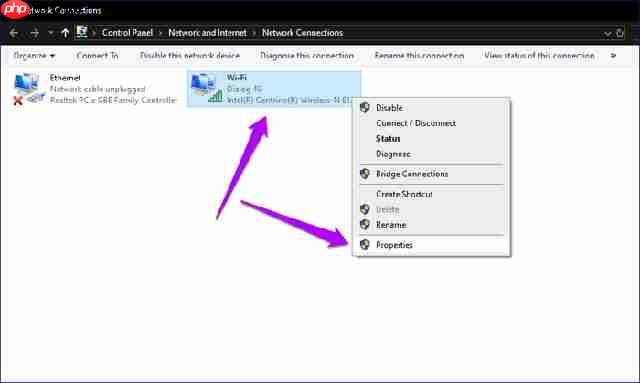
步骤3:右键点击您的互联网连接,接着选择“属性”。
步骤4:在显示的以太网或Wi-Fi属性对话框中,点击Networking选项卡。 接下来,选择“Internet协议版本4(TCP / IPv4)”,然后点击“属性”按钮。
步骤5:在“Internet协议版本4(TCP / IPv4)属性”对话框的“常规”选项卡下,确保选中“使用以下DNS服务器地址”旁边的单选按钮。
接着,按照以下顺序将Google Public DNS服务器地址填入“首选DNS服务器”和“备用DNS服务器”框内:
8.8.8.8
8.8.4.4
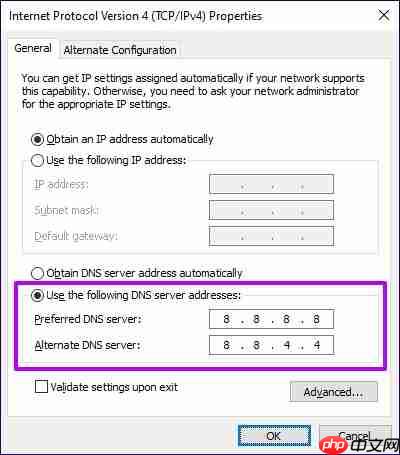
点击“Internet协议版本4(TCP / IPv4)属性”对话框中的“确定”,然后点击“以太网/ Wi-Fi属性”对话框,保存更改。 最后,重新启动电脑。
然后,启动Windows Update,然后扫描更新。 很有可能它就可以顺利连接到微软服务器了。
以上就是教你修复Win10系统无法连接到更新服务的多种技巧的详细内容,更多请关注php中文网其它相关文章!

每个人都需要一台速度更快、更稳定的 PC。随着时间的推移,垃圾文件、旧注册表数据和不必要的后台进程会占用资源并降低性能。幸运的是,许多工具可以让 Windows 保持平稳运行。

Copyright 2014-2025 https://www.php.cn/ All Rights Reserved | php.cn | 湘ICP备2023035733号